Twitter Fleets: Hva er dette og hvordan du bruker det i 2022
Hva er Twitter Fleets? I likhet med Instagram og Snapchat Stories,
Flåter er som en midlertidig versjon av Tweets. De forsvinner etter 24 timer, kan ikke motta offentlige svar og kan ikke likes eller retweetes. Du kan imidlertid svare på en flåte via direktemelding.
Å forbli den mest populære mikroblogging nettstedet, må Twitter gjøre endringer for å holde ting oppdatert gjennom årene (som f.eks oppdaterer logoen sin). Et av deres siste tilskudd er Twitter Fleets. Nøler du med å dele tanker og følelser via Tweets som snart vil være irrelevante? I så fall kan du like å lage flåter som denne:
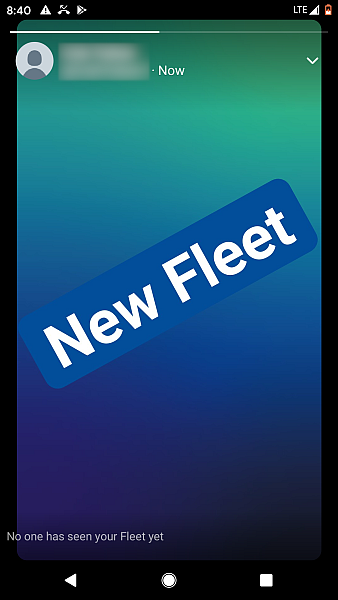
I denne opplæringen vil jeg forklare hva flåter er og hvordan du lager dem.
innhold
Hva er Twitter-flåter?
I følge Twitter er Twitter Fleets for å dele ‘flyktige eller forbigående tanker». Som med Snapchat og Instagram Stories, forsvinner de etter 24 timer. Imidlertid Twitter lagrer flåter for opp til 30 dager (eller lenger hvis de bryter regler).
Flåter kan inneholde tekst, bilder, GIF-er eller videoer. I motsetning til Tweets, kan ikke Fleets retweetes, likes eller motta offentlige svar. Du kan imidlertid sende et direktemeldingssvar til en flåtes forfatter ved å trykke på Send en melding-knappen eller emoji-ikonet.
Hvem som helst kan svare på flåtene dine hvis direktemeldingene dine er åpne. Hvis de er stengt, kan bare brukere du følger svare.
Hvordan lage Twitter-flåter med video
Siden det er en ny funksjon, må du kanskje oppdatere Twitter-appen din for å bruke Fleets.
Når du har gjort det, se vår videoopplæring:
Hvis du foretrekker trinnvise instruksjoner, ser du hvordan du lager flåter:
Opprette tekstflåter
1. For å opprette en flåte, begynn med å trykke på Legg til-ikonet
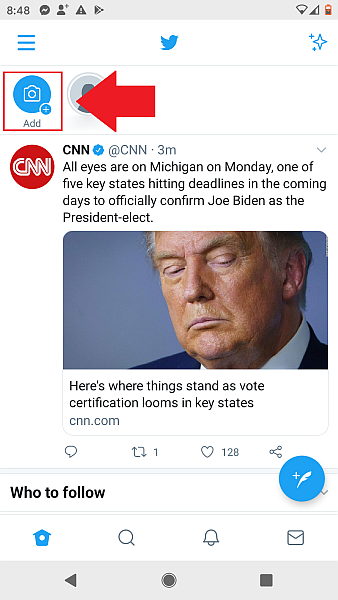
2. Du kommer til denne skjermen. Sørg for at Tekst er valgt.
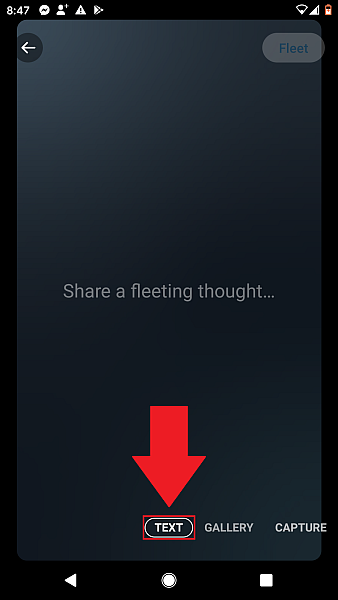
3. Trykk på «Del en flyktig tanke…» og skriv inn flåten din.
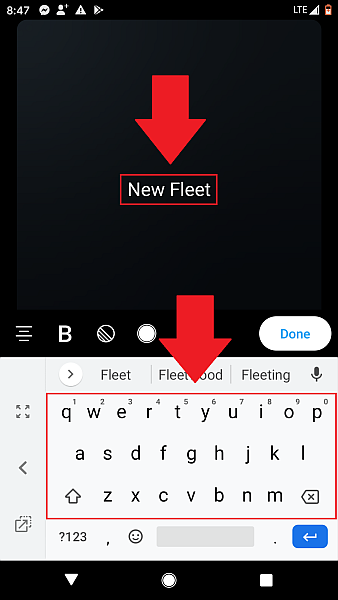
4. Bruk denne knappen til å justere teksten til venstre, senter eller høyre.
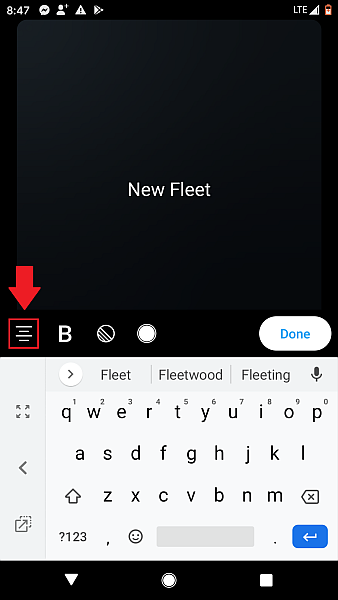
5. Denne knappen gjør teksten din tynn, vanlig størrelse eller fet.
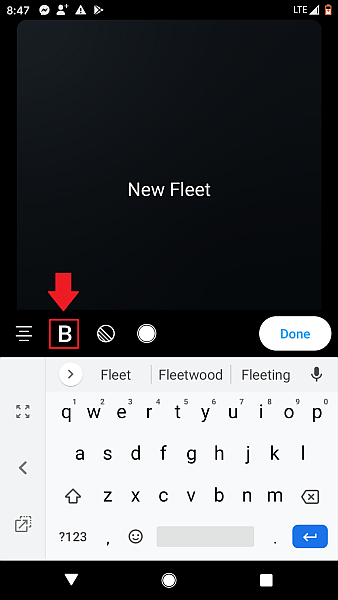
6. Denne knappen uthever teksten din.
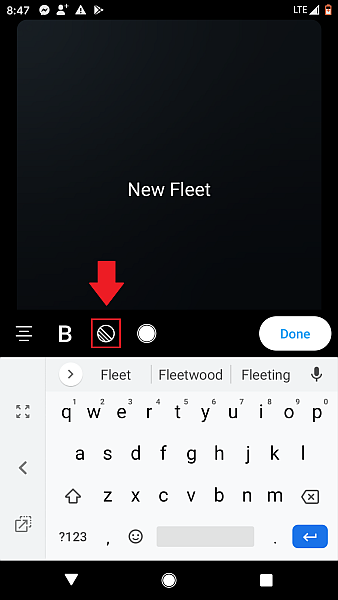
7. Denne knappen farger teksten eller uthevingen.
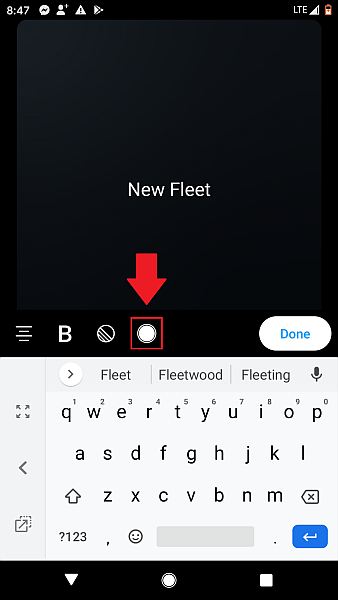
8. Når du er ferdig med å redigere teksten, trykk på Ferdig.
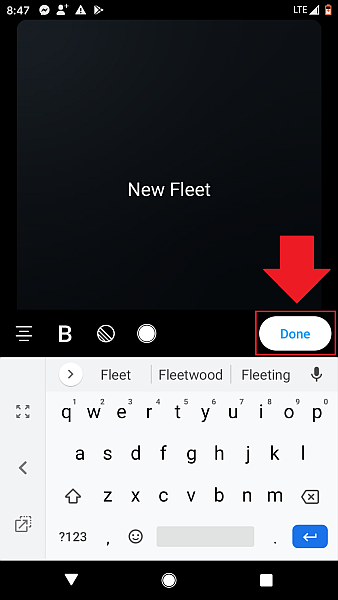
9. Du kan dra teksten til en annen posisjon. For å starte flåten på nytt, dra den inn i søppelbøtta.
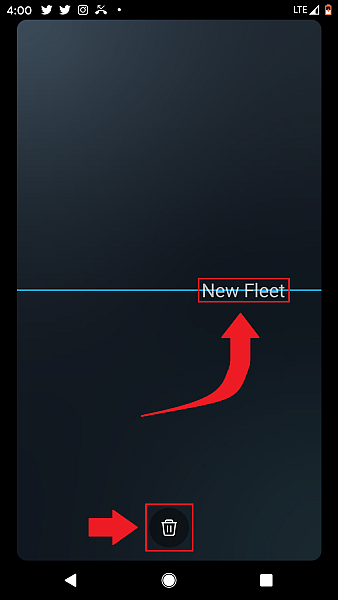
10. For å gjøre teksten diagonal, plasser en fingertupp på hver side av teksten og snu den.
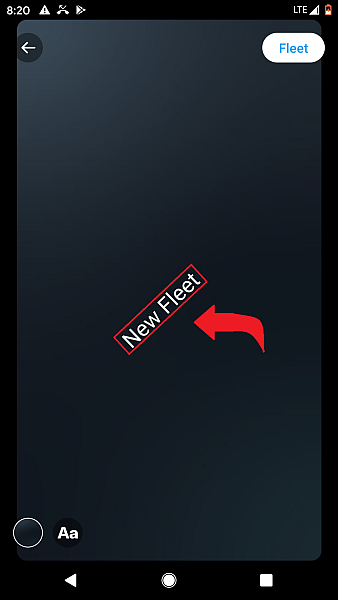
11. For å gjøre teksten større eller mindre, plasser en fingertupp på hver side av teksten og flytt dem henholdsvis utover eller innover.
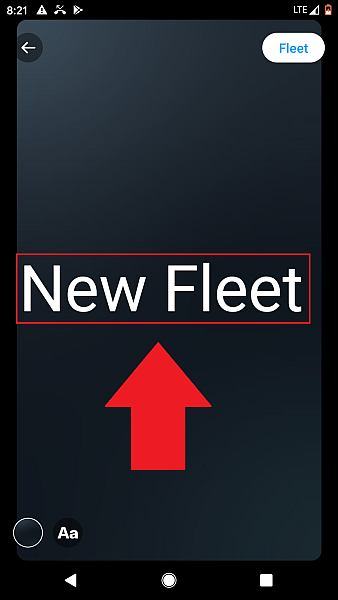
12. Bruk denne knappen til å endre bakgrunnsfargen.
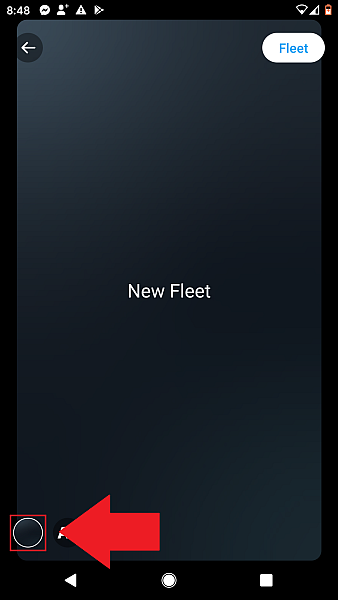
13. Til publiser flåten din, trykk på flåten.
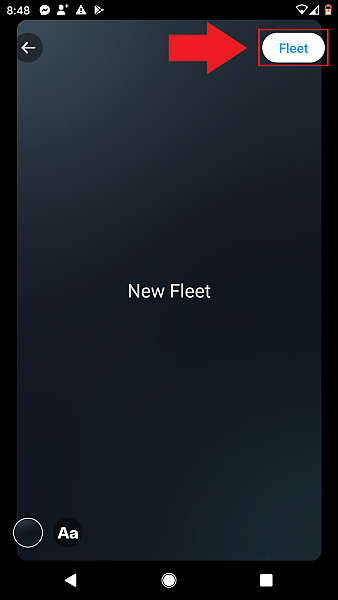
Opprette galleriflåter
1. For å flytte et bilde fra galleriet, skyv til gallerimodus.
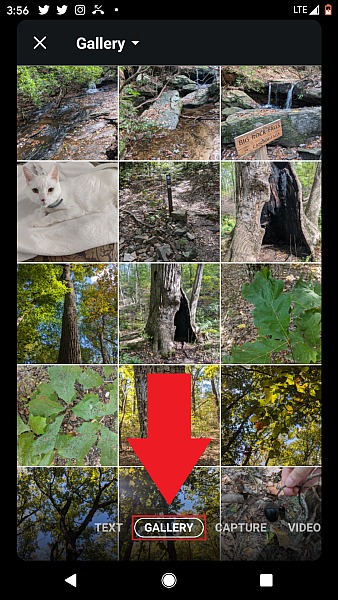
2. Trykk på et bilde.
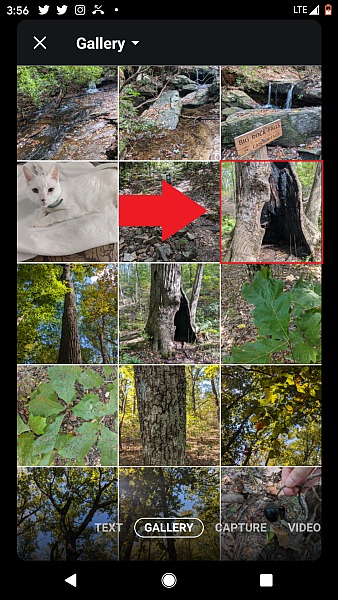
3. Du kan kjøre den som den er…
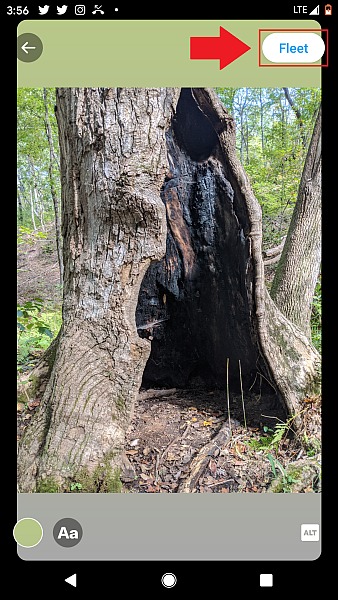
4. Dra bildet til en ny plassering…
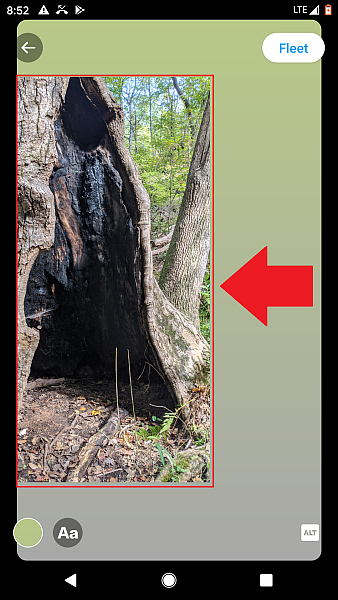
5. Endre bakgrunnsfargen…
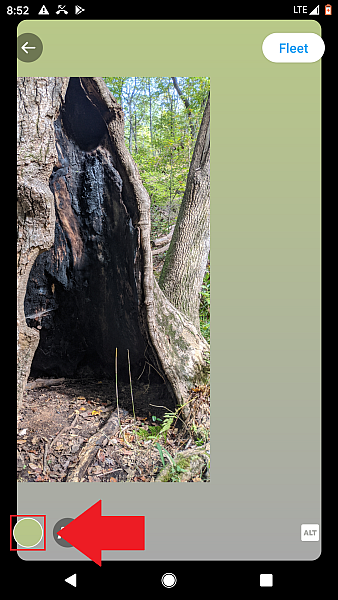
6. Legg til en bildebeskrivelse ved å trykke på ALT…

7. Og/eller legg til tekst.
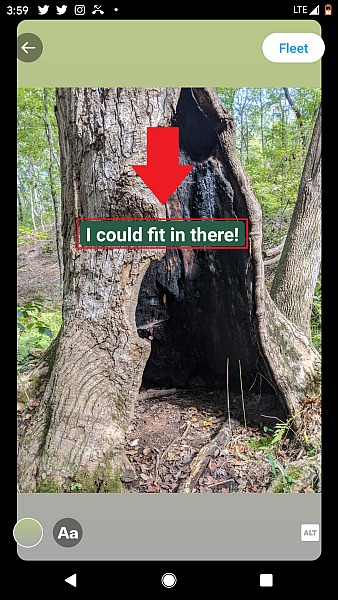
8. Når du er ferdig, trykker du på Fleet.
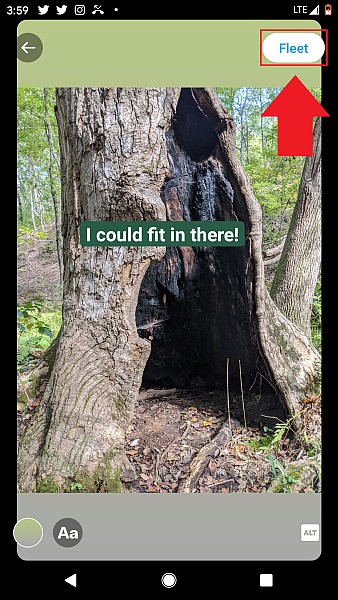
Opprette fangstflåter
1. Til lag en ny bildeflåte, skyv til Capture.
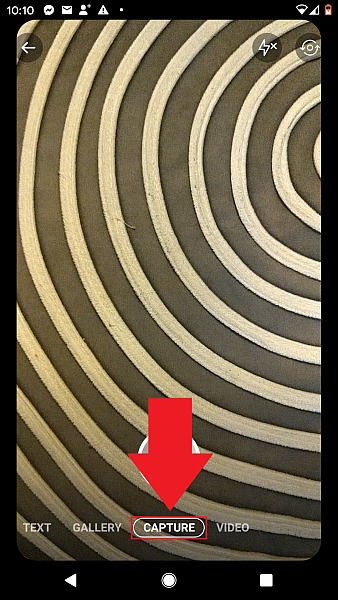
2. Denne knappen slår blitsen på og av.
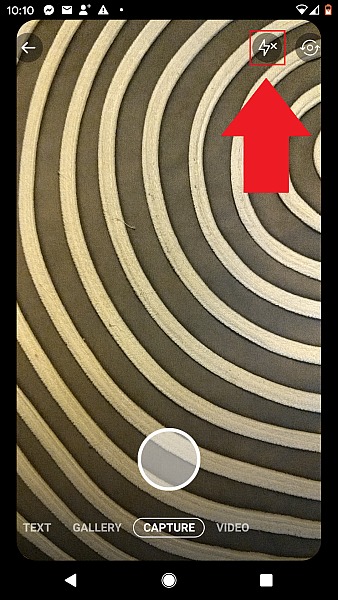
3. Denne knappen bytter mellom telefonens bak- og frontkamera.
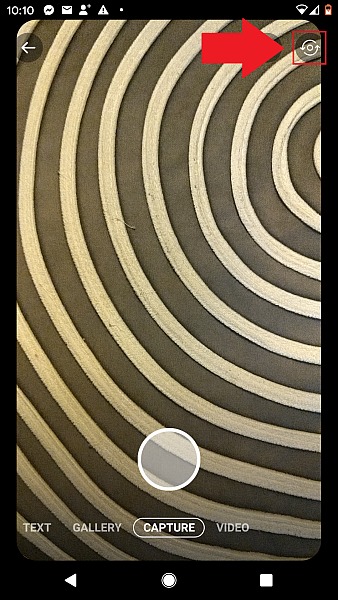
4. Ta et bilde med denne knappen.
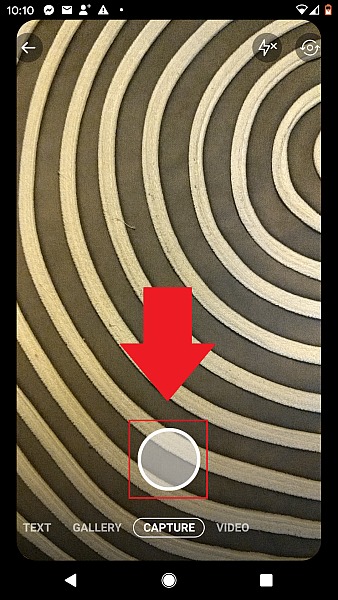
5. Dra den til en ny plassering hvis du vil.
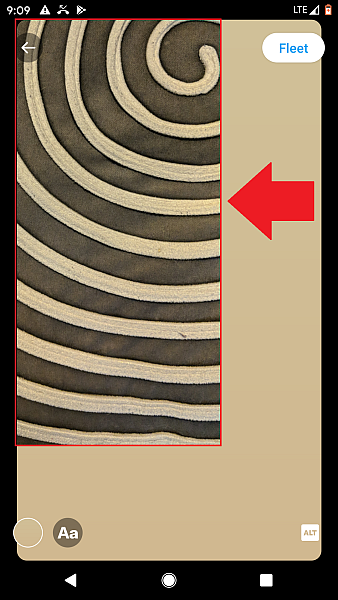
6. Du kan også endre bakgrunnsfargen, legge til tekst eller legge til en bildebeskrivelse.
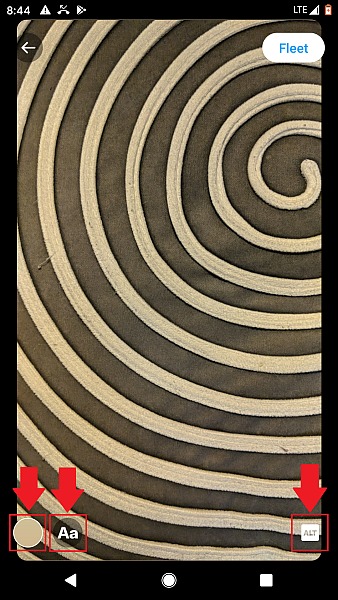
7. Fleet bildet når du er klar.
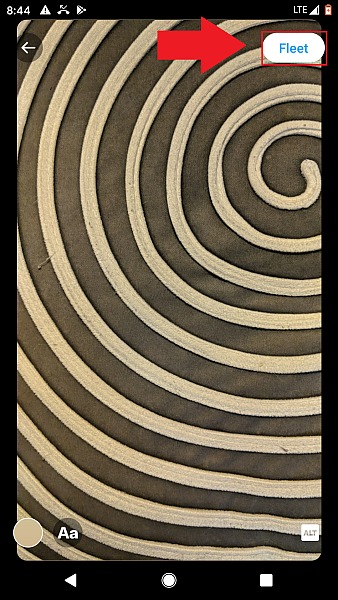
Opprette videoflåter
1. Skyv til videomodus.
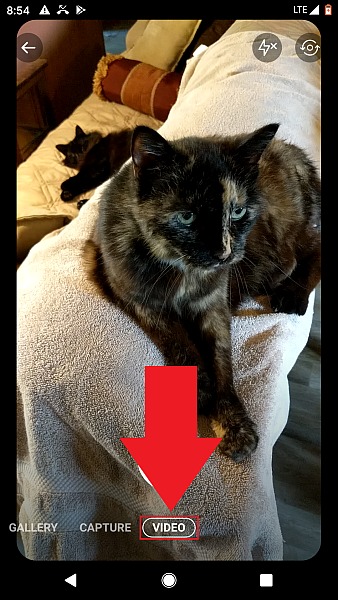
2. Som med fangstflåter, du kan endre blitsinnstillingen eller kameraretningen.
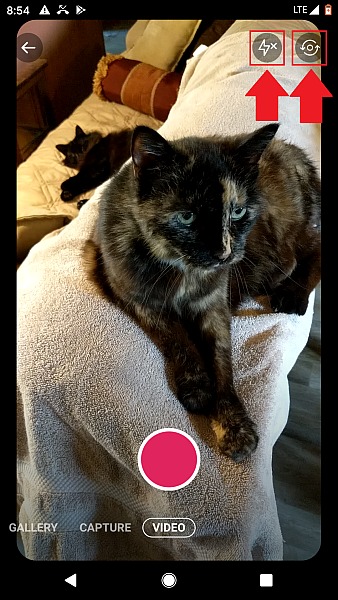
3. Trykk på den røde knappen for å ta opp. Trykk på den igjen for å stoppe opptaket.
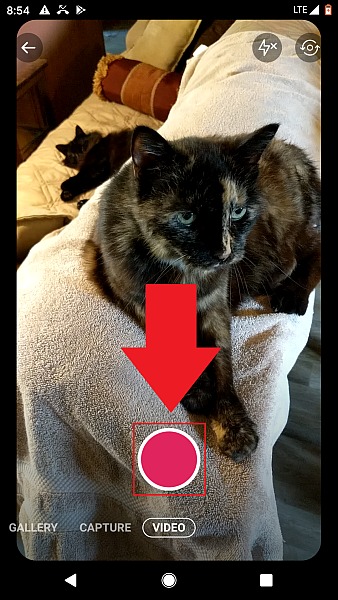
4. Bruk denne knappen til å slå lyden på eller av.
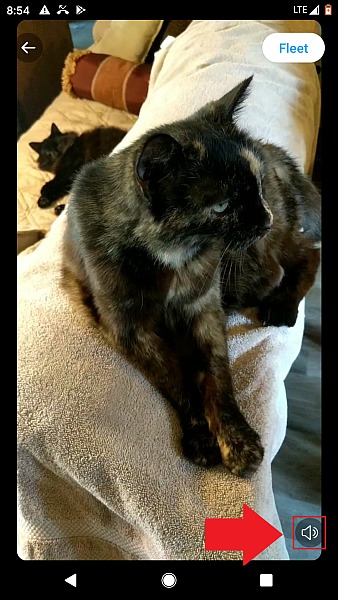
5. Flytt videoen når den er klar.
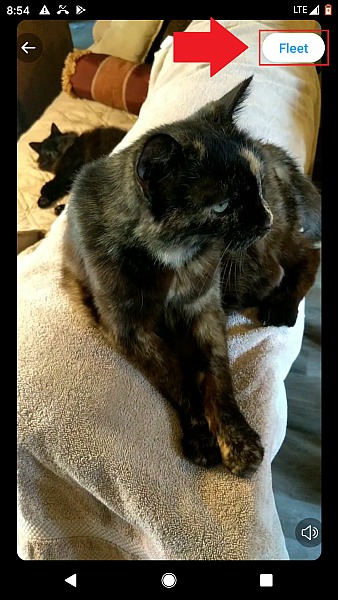
Spørsmål og svar
Hva er en flåte på Twitter?
I motsetning til en tweet, varer en flåte 24 timer. Imidlertid kan Twitter holde den i opptil 30 dager (eller lenger hvis den bryter en regel). Ingen kan like, retweete eller kommentere en flåte, selv om du kan svare med direktemelding til forfatteren.
Hvordan får du flåter på Twitter?
For å opprette en flåte, begynn med å trykke på Legg til-ikonet øverst på skjermen. Bestem om flåten din skal være kun for tekst, et galleribilde, et nylig tatt bilde eller en video. Tilpass den etter eget ønske og trykk på Fleet.
Det er hvordan du lager Twitter-flåter!
Noen tanker og følelser vil ikke være relevante lenge. Men ved å bruke Twitter-flåter kan du uttrykke deg ofte uten å oversvømme profilen din med Tweets med liten betydning.
Siden flåter bare varer i 24 timer, trenger du ikke å slette dem. Og fordi folk bare kan svare dem med direkte melding, tilbyr flåter mer privatliv enn vanlige offentlige tweets.
Likte du denne opplæringen? Hvis du gjorde det, del det gjerne! Og hvis du har noen tanker eller bekymringer, vennligst del dem i kommentarene.
Siste artikler